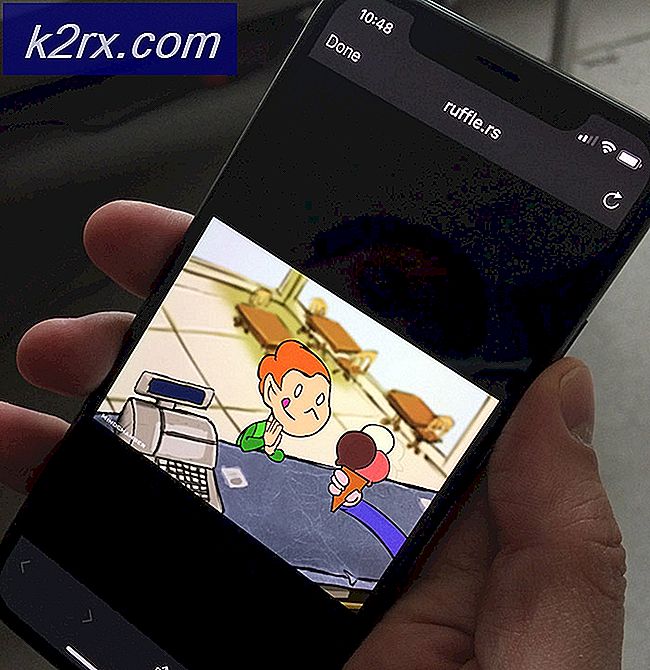Windows 10 Yönetimsel Araçlar Kısayolları Nasıl Geri Yüklenir
Yönetimsel Araçlar klasörünün aniden boş olduğu ve tüm kısayolların açıkça kaldırıldığı Windows 10'da dolaşan tuhaf bir aksaklık var. Görünüşe göre sorun, Pencere 10 kadar eskidir, ancak etkilenen kullanıcıların havuzu küçük olduğundan, Microsoft bunu ele almaktan asla rahatsız olmadı.
Bir Windows hatanın sonucu değilse, sorun aynı zamanda bir kullanıcı hatası (yanlışlıkla silinme) veya bir üçüncü taraf temizleme aracı tarafından da kaynaklanabilir. Bazı nadir durumlarda, Yönetimsel Araçlar kısayolları da bir kötü amaçlı yazılım bulaşması tarafından kurcalanabilir.
Yönetimsel Araçlar klasörü nedir?
Yönetimsel Araçlar klasörü Denetim Masası'nda bulunur ve sistem yöneticileri ve güç kullanıcıları tarafından çeşitli gelişmiş görevleri gerçekleştirmek için kullanılabilecek özel araçlar içerir. Windows 10'daki Yönetimsel Araçlar klasörü C: \ ProgramData \ Microsoft \ Windows \ Start Menu \ Programs \ Administrative Tools'da bulunur .
Yönetimsel Araç klasöründe bulunan en popüler yönetimsel araçlara sahip bir kısa liste:
- Bilgisayar yönetimi
- Disk temizleme
- Etkinlik göstericisi
- Hyper-V Yöneticisi
- Bileşen Hizmetleri
- Yerel Güvenlik Politikası
- Performans ekranı
Not: Yönetimsel Araç klasörünüzdeki kesin araçların Windows sürümünüze göre değişeceğini unutmayın.
Şu anda boş bir Yönetimsel Araçlar klasörüne bakıyorsanız, aşağıdaki iki yöntem yönetim aracı kısayollarını geri yüklemenize yardımcı olacaktır. Eksik Yönetimsel Araç kısayollarını geri yüklemek için basit bir yöntem arıyorsanız, Yöntem 1 ile devam edin.
Yalnızca birkaç yönetim aracı kullanırsanız ve kalanları umursamıyorsanız, eksik kısayolları manuel olarak yeniden oluşturma hakkında talimatlar için Yöntem 2'yi uygulayın.
Yöntem 1: eksik yönetimsel araç kısayollarını değiştirme
Eksik Yönetimsel Araç kısayollarını geri yüklemenin en hızlı yolu, bunları sağlıklı bir bilgisayardan alınan diğer girişlerle değiştirmektir. Daha kolay hale getirmek için, ihtiyacınız olan tüm bileşenlerle birlikte küratörlü bir arşiv sağlayacağız.
Aşağıdaki talimatları takip ederek, eksik yönetim aracı kısayollarını sağlıklı girişlerle değiştirin:
PRO TIP: Sorun bilgisayarınız veya dizüstü bilgisayar / dizüstü bilgisayar ile yapılmışsa, depoları tarayabilen ve bozuk ve eksik dosyaları değiştirebilen Reimage Plus Yazılımı'nı kullanmayı denemeniz gerekir. Bu, çoğu durumda, sorunun sistem bozulmasından kaynaklandığı yerlerde çalışır. Reimage Plus'ı tıklayarak buraya tıklayarak indirebilirsiniz.- Bu arşivi indirin (burada) ve bir yerde toplanabilir hale getirmek için WinZip veya WinRar'ı kullanın.
- Arşiv içeriğini kopyalayın ve C: \ ProgramData \ Microsoft \ Windows \ Start Menu \ Programs \ Administrative Tools'a yapıştırın.
Not: ProgramData klasörü varsayılan olarak görünmüyorsa, Dosya Gezgini'ndeki Görünüm sekmesine gidin ve Gizli Öğeler'i etkinleştirin. - Yeni kısayollar hazır olduğunda, hemen kullanılabilir hale gelecekler.
Yöntem 2: eksik Yönetimsel Araçlar kısayollarını el ile oluşturma
Yalnızca birkaç kısayolu kaçırıyorsanız veya Yönetimsel Araçlar klasöründe bulunan araçların çoğuna gerçekten ihtiyacınız yoksa, aslında eksik kısayolları kendiniz yeniden oluşturabilirsiniz.
Burada, Windows 10'da bulunan Yönetimsel Araçları içeren bir tablo, hedef yolları ile birlikte kısayollarınızı kendiniz de oluşturabilirsiniz:
| İdari aracın adı | Hedef yol |
|---|---|
| Windows bellek tanılama | % Windir% \ system32 \ MdSched.exe |
| Gelişmiş Güvenlik Özellikli Windows Güvenlik Duvarı | % Windir% \ system32 \ WF.msc |
| Görev Zamanlayıcısı | % windir% \ system32 \ taskschd.msc / s |
| Sistem bilgisi | % Windir% \ system32 \ Msinfo32.exe |
| Sistem yapılandırması | % Windir% \ system32 \ msconfig.exe |
| Hizmetler | % Windir% \ system32 \ services.msc |
| Kaynak Monitörü | % windir% \ system32 \ perfmon.exe / res |
| Yazdırma Yönetimi | % Systemroot% \ system32 \ printmanagement.msc |
| Performans ekranı | % windir% \ system32 \ perfmon.msc / s |
| ODBC Veri Kaynakları (64 bit) | % Windir% \ system32 \ odbcad32.exe |
| ODBC Veri Kaynakları (32 bit) | % Windir% \ syswow64 \ odbcad32.exe |
| Yerel Güvenlik Politikası | % windir% \ system32 \ secpol.msc / s |
| iSCSI Başlatıcı | % Windir% \ system32 \ iscsicpl.exe |
| Etkinlik göstericisi | % windir% \ system32 \ eventvwr.msc / s |
| Disk temizleme | % Windir% \ system32 \ cleanmgr.exe |
| Sürücüleri Birleştir ve En İyileştir | % Windir% \ system32 \ dfrgui.exe |
| Bilgisayar yönetimi | % windir% \ system32 \ compmgmt.msc / s |
| Bileşen Hizmetleri | % Windir% \ system32 \ comexp.msc yazın |
Kısayolları elle oluşturmak için, windows korumalı dosyaların dışında ek bir klasör oluşturmanız gerekir (doğrudan Yönetim klasöründe kısayollar oluşturamayacaksınız ). Bunun yerine, rahatınız için masaüstünüzde yeni bir klasör oluşturun.
Ardından boş bir alana sağ tıklayın ve Yeni> Kısayol'u seçin ve aracın hedef dizinini (aşağıdaki tabloya bakın) ekleyin ve İleri düğmesine basın.
Ardından, kısayolun adını girin ve oluşturmak için Son'a basın.
Tüm gerekli kısayollar oluşturulduktan sonra hepsini kopyalayın ve Yönetimsel Araçlar klasörüne gidin ( C: \ ProgramData \ Microsoft \ Windows \ Start Menu \ Programs \ Administrative Tools). Ardından, yeni oluşturulan kısayolları burada yapıştırın ve UAC komut isteminde onaylayın.
Bu kadar. Windows 10 Yönetimsel Araçlar kısayollarını başarıyla geri yüklediniz.
PRO TIP: Sorun bilgisayarınız veya dizüstü bilgisayar / dizüstü bilgisayar ile yapılmışsa, depoları tarayabilen ve bozuk ve eksik dosyaları değiştirebilen Reimage Plus Yazılımı'nı kullanmayı denemeniz gerekir. Bu, çoğu durumda, sorunun sistem bozulmasından kaynaklandığı yerlerde çalışır. Reimage Plus'ı tıklayarak buraya tıklayarak indirebilirsiniz.